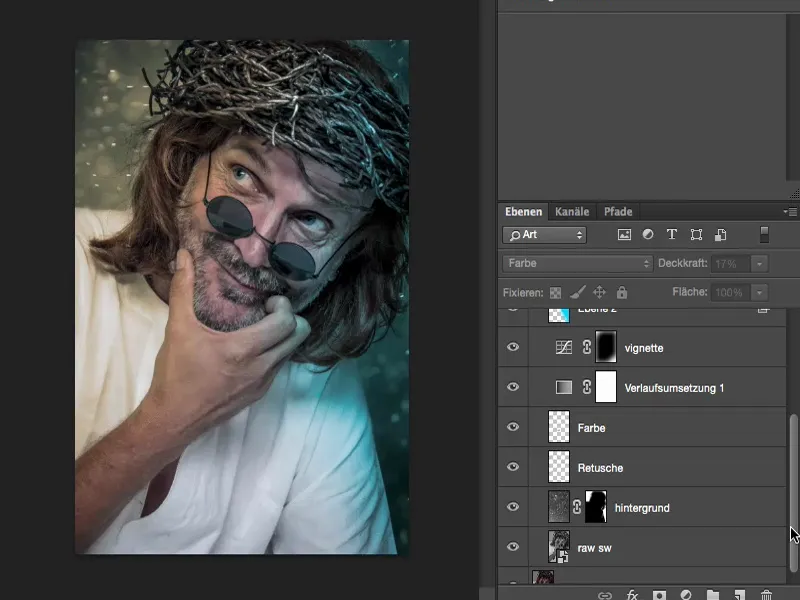Šiame vadove noriu tau parodyti, kaip svarus yra teisingas darbo eiliškumas. Jį rasit sau, ilgiau retušuodamas. Daugelis pradžioje daro klaidą sakydami: „Gerai, aš sukursiu sluoksnio kopiją, tada pradėsiu retuštiruoti ir tada sujungsčiau sluoksnius kartu, gal netgi su pagrindo sluoksniu. Ir tada sukursiu naują kopiją“, ir t.t. Iki tol suprasi: „Dieve, man dabar reikėtų kažką, ką padariau visai pradžioje arba prieš du valandas, pakeisti - tačiau dabar negalima to pakeisti, nes visi sluoksniai sujungti į pagrindą arba aš sukūriau tiek daug pikselių sluoksnių, kad negaliu vėl gauti informacijos.“
Ką tu tada darai? Ar turėsi sėkmės ir galėsi grįžti atgal tiek žingsnių istorijoje, savo laiko linijoje, ir tai ištaisyti arba blogiausiu atveju turėsi dar kartą kurti paveikslėlį iš naujo. Ir kad išvengtum to - tam yra šis vadovas sukurta.
Štai matote paveikslą, kuris yra apie 80% baigtas retušuoti ir yra apie septyni, aštuoni sluoksniai.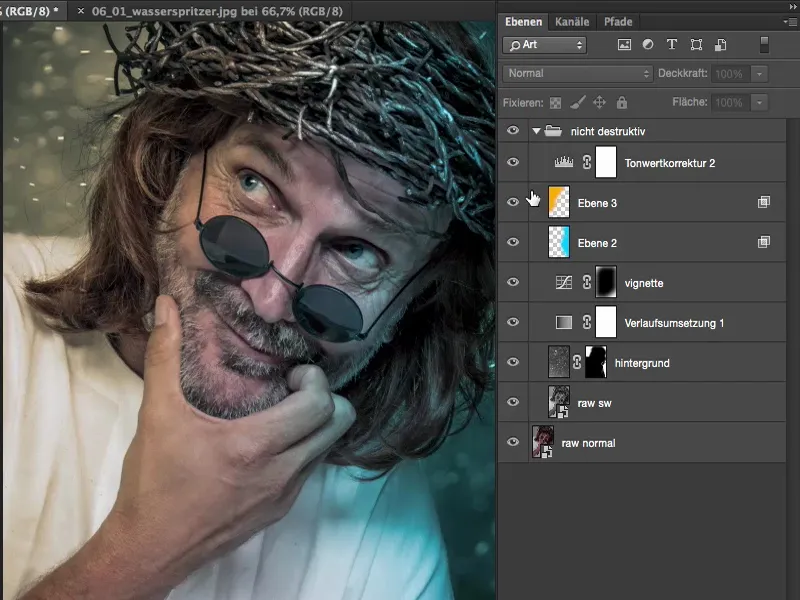
Šiuose sluoksniuose neįvyksta per daug, bet jei pažiūrėtume į Prieš tai (kairėje) ir Po to (dešinėje), matytųsi, kad įvyksta gana daug.

Aš sumontavau naują foną (1), naudojau dvi „Raw“ konvertavimus (2), įdedu dešinę mėlyną šviesą (3) ir kairę oranžinę šviesą (4), įdėjau tonų korekciją (5), vignetę (6), gradiento konvertavimą (7). Jau gana gerai dirbau su išvaizda.
Gera pusė šiame sluoksnių stogelio yra ta, kad tikit vienintelės pikselių sluoksniai, kurie dabar yra mano modelyje, yra šie: apačioje yra „Raw“ konvertavimas (8) ir dar vienas „Raw“ konvertavimas (9), kuris rūpinasi detalėmis ir šviesinimu. Ir nuo to momento praktiškai galite laisvai judinti sluoksnius, įdėti tarpinius sluoksnius. Ir noriu atskleisti šio sluoksnių stogelio logiką.
Aš grįžtu prie pradinio taško čia. Taip atrodo nuotrauka teisingai apšviesta, su teisingu balansu neutraliam pilkam fonui, kaip išeina iš „Raw“ konverterio.
Dabar pagalvojau: su tokiais ryškiu atveju tikrai atrodys gerai, jei atsiras kuo daugiau detalių.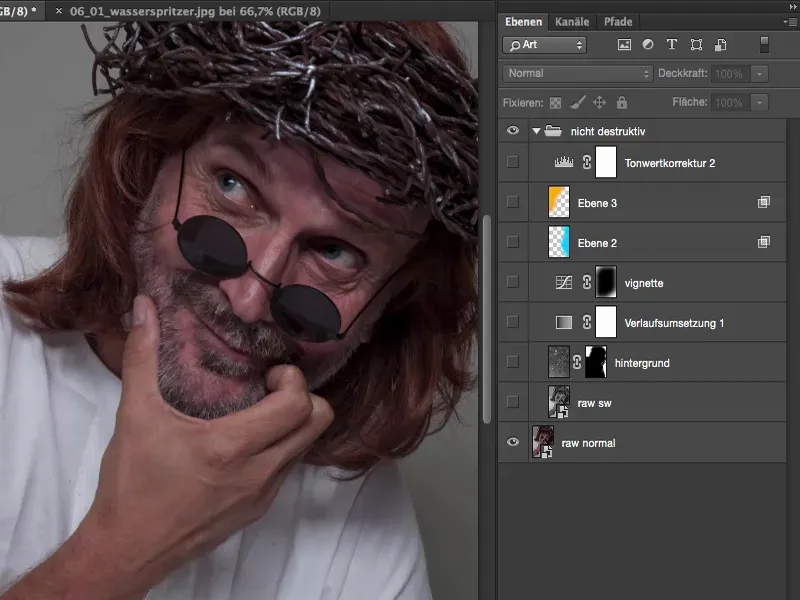
Išryškinti detales, naują išmanų objektą kopijuojant
Tai yra įvairios metodai. Labiausiai paprastas yra tas, kai nieko nedarei, tiesiog nusprendi, kad tiesiog „Raw“ sluoksnį nukopijuosi. Tačiau visa tai neveiks, jei dabar atversi šį sluoksnį (1), nes tai privestų prie to, kad šis išmanusis objektas, kuris čia yra už jūsų, taip pat būtų nukopijuotas. Tuomet galvosi: „Na, tai iš tikrųjų yra būtent tai pati, ką ir čia padariau su antruoju „Raw“. Deja, taip nėra. Jei tiesiog padarysi kopiją šio išmaniojo objekto sluoksnio, tu tik nukopijuosi išmanųjį objektą, tačiau ryšys su šia XMP failu, kuris yra už kiekvieno „Raw“, nėra nutrauktas. Tai reiškia, tai visiškai nesvarbu, ar darai pakeitimus pagrindo sluoksnyje arba „Raw“ kopijos sluoksnyje, abu išmaniųjų objektų pakeitimai būtų atnaujinami tuo pačiu metu ir pakeitimų nematytum.
Tai pasieksi tik tada, kai čia paspausi dešiniuoju pelės mygtuku (1) ir naudoji funkciją Naujas išmanusis objektas kopijuojant (2). Tada, kaip pati pavadinimas sako, tu iš tikrųjų gauni visiškai naują išmanųjį objektą, kuris yra tuščias. Tu negauni nukopijuoto išmaniojo objekto iš tavo pradinio atviro „Raw“ failo, bet gausi naują išmanųjį objektą kopijuojant, kurį vėl galėsi nustatyti visus nustatymus iš naujo. Ir tada turėsi galimybę tikrai dirbti su dviem „Raw“ konvertavimais, su dviem tikraisiais „Raw“ konvertavimais.
Aš grįžtu prie sluoksnio, čia spusteliu dviem kartus (3).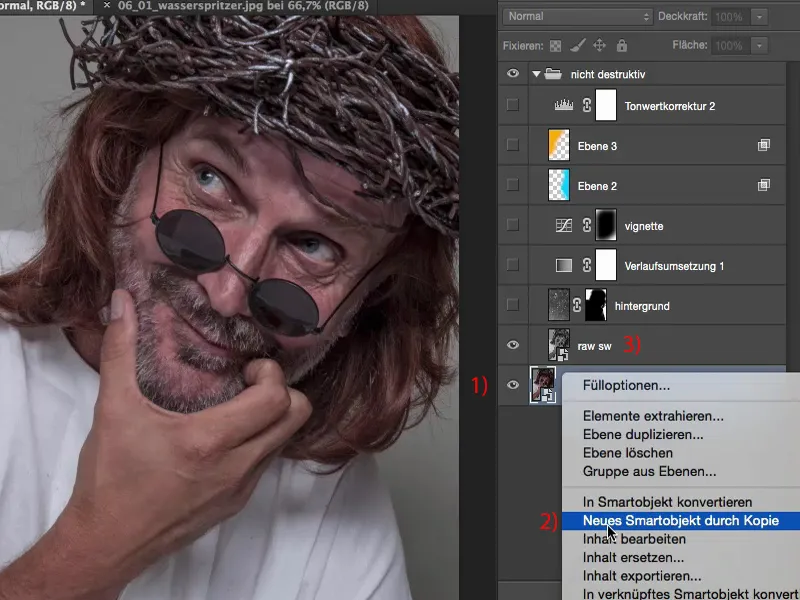
Ir tada matysi tą patį, ką aš turiu omenyje: čia nėra mano originaliai sukurtas paveikslėlis, tai yra juodai baltas kopijavimas. Ir aš tai padariau, nes šis sluoksnis yra „Šviesumo“ režime (1).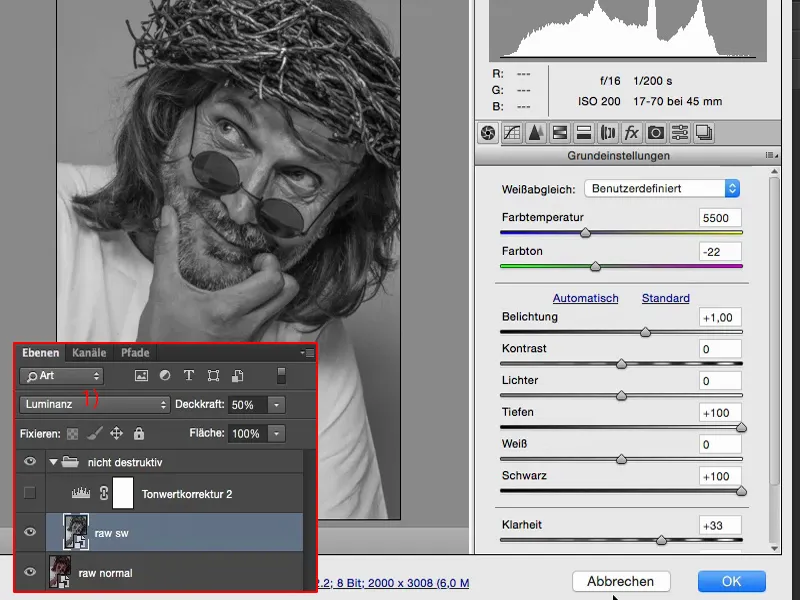
Jeigu jis atsirastų „Normal“ režime, tada turėčiau labai, labai nuspalvintą paveikslėlį. Čia jau turiu paskirstymą 50 %, ir jei eisiu į 100 %, tada čia taip pat turėsiu šią istoriją.
Tačiau noriu, kad viską turėčiau „Šviesumo“ režime ir čia kurčiame daug detalių, todėl tiesiog pasiėmiau 50, 60 % paskirstymo. Nes jei naudosiu juodai baltą sluoksnį su „Šviesumo“ perdavimo modusį, spalva nebeturi reikšmės.
Noriu turėti pradinę spalvą iš šių „Raw“ (1), tačiau „Šviesumo“ noriu iš šio juodo baltos perkėlimo (2).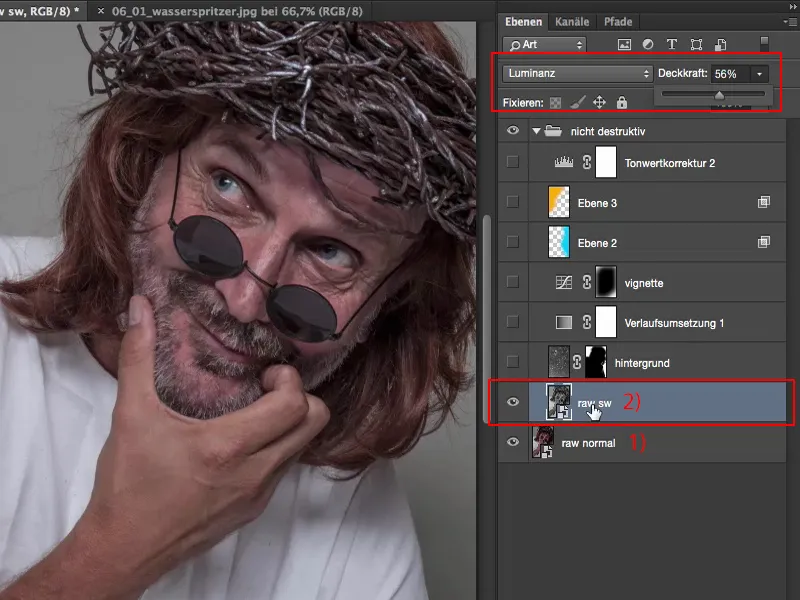
Taigi tiesiog nueikite į Paversti į pilkus atspalvius (1) ir tada galėsite reguliuoti šviesumą gana gerai su visa šiais spalvų reguliatoriais juostoje „Juoda ir balta“. Pagrindiniuose nustatymuose (2) aš padariau taip, kad maksimaliai pagyvenčiau Gilumą (3) ir Juodą (4). Pakėliau Ryškumą (5) ir šviesumą (6) padariau šviesesnį vienu žingsniu.
Taigi visa tai vyksta su šiuo antrojo iškarpyto failo. Ir tai tikslas yra padidinti išsaugų vidurinę ir gelmes bei ryškumo reguliatorius padidina detalumui.
Tada viskas vėl yra atskaičiuojama. Jūs matote efektą gana aiškiai, tiesiog veide matote gana aiškiai. Taigi dabar čia jau matau visą vyzdį ir kitaip iš esmės jis jau beveik beveik juodas, šešėliuose pasislėpęs. Taip pat visos odos struktūros, tai visa tai tampa daug, daug gražiau, barzdai tampa daug ryškesni, taip pat čia atgal plaukų, nors jame jau yra truputis triukšmo, bet jis manęs labai nesutrikdo šiame paveiksle. Tai yra pirma dalis istorijos.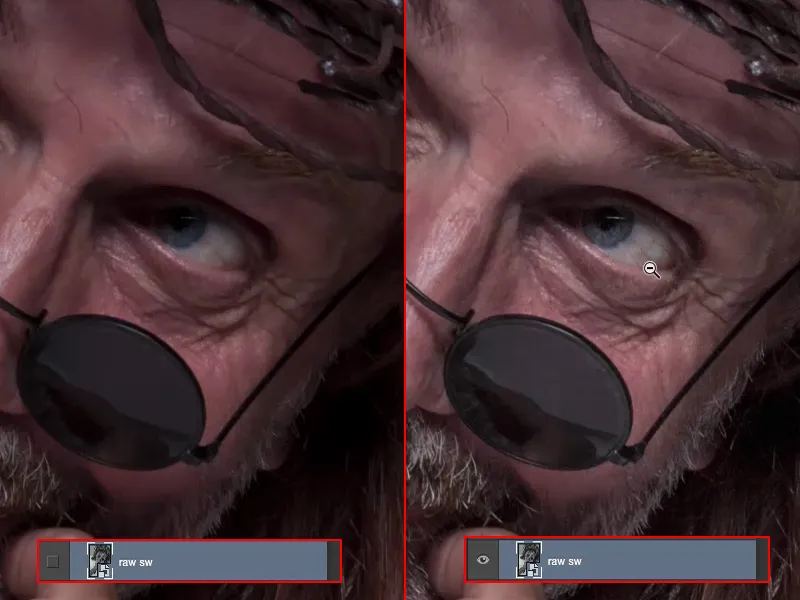
Jei su pirmuoju iškarpytu failu galbūt esate pakankamai patenkintas, bet galvojate: „Galėčiau išspausti dar daugiau, jei galėčiau sugeneruoti dar vieną iškarpytą failą“, tada tiesiog sukurkite kopiją iš protinio objekto, bet prašau, padarykite tai naudodami šį funkciją Naujas protinis objektas kopijojant.
Ir tiek to.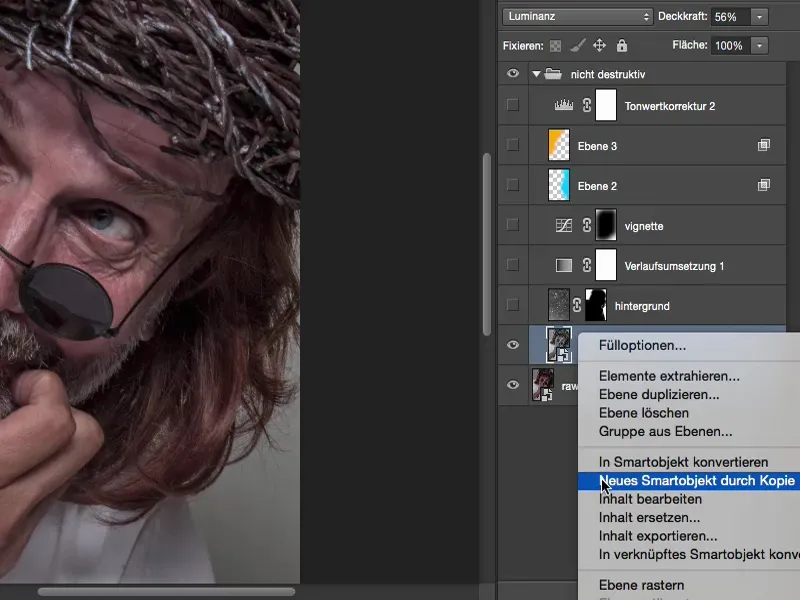
Fonas
Tada manau, šis paveikslėlis iš tikrųjų gana šaunus. Aš vis dar jį labai juokingas, fonas tiesiog yra studijos pilkas - čia turi ką nors kitaikti. Ir tada kitas žingsnis, prieš pradedant retušuoti ir pritaikyti stilių, yra įdėti foną. Šį kartą aš pasirinkau tokius šviesos atspindžius, vandens lašus, ir palikau juos pilkus.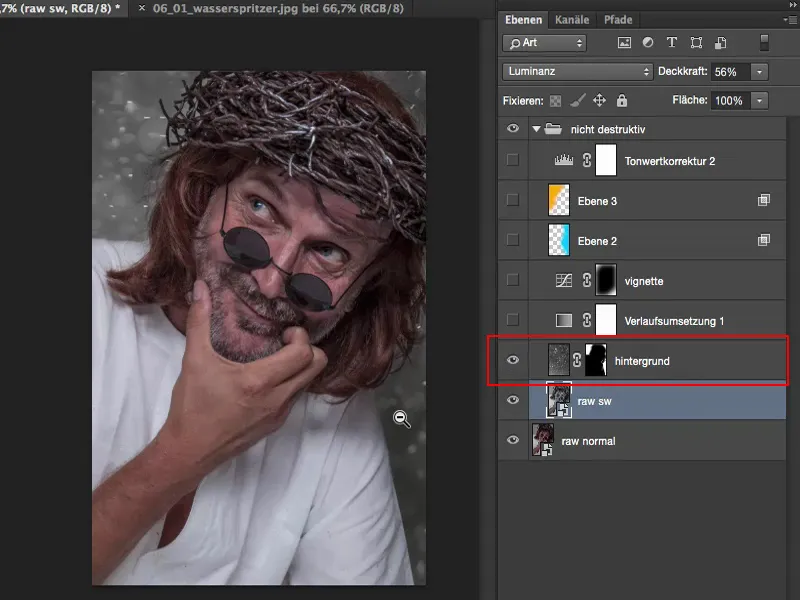
Originalus fonas atrodo taip. Tai tiesiog vandens lašai, rankiniu būdu sukoncentruoti, prieš fontaną. Ir jei saulė ten taip stipriai švies, tuomet gaunate tuos baltus dėmelius.
Kai tai kaip vaizdų redaktorius matote, jūsų galvoje jau turi tiesiog taip baigti “Neigiamai dauginti, neigiamai dauginti!” Tai veda prie to, kad tamsūs vaizdo detali yra išjungiamos - ir tuomet labai greitai tai galite integruoti į kadrą.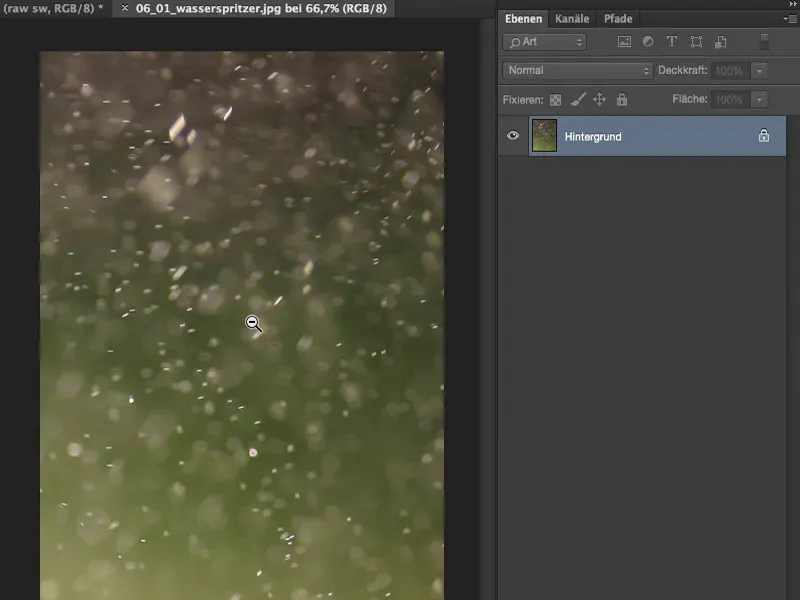
Dabar aš tai iškirpau, Cmd + A, Cmd + X, Cmd + W (arba su Vald.) ir uždariau viską. Aš tai galėjau įdėti per Vietoj vietų, bet man tai pripratau taip.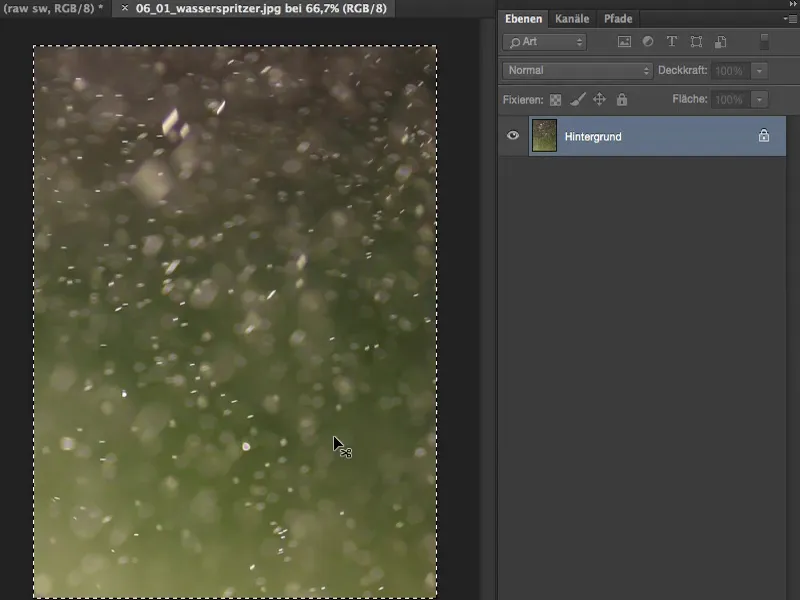
Tada įdedu tai kaip failą, perduodu per Laisvai transformuoti taip, kad būtų tiek pat didelis kaip paveikslelis, ir patvirtinu per Enter.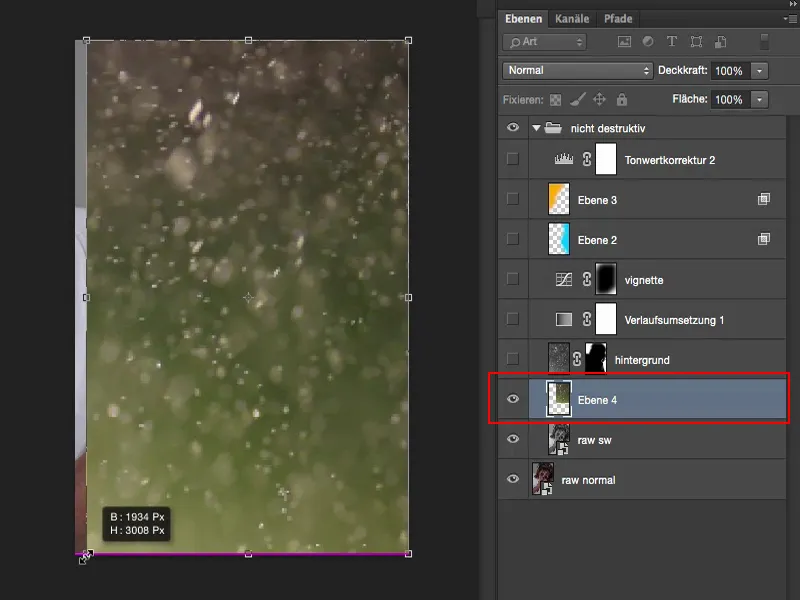
Tada einu į Neigiamai dauginti. Spalva paveikslelyje žinoma išlieka.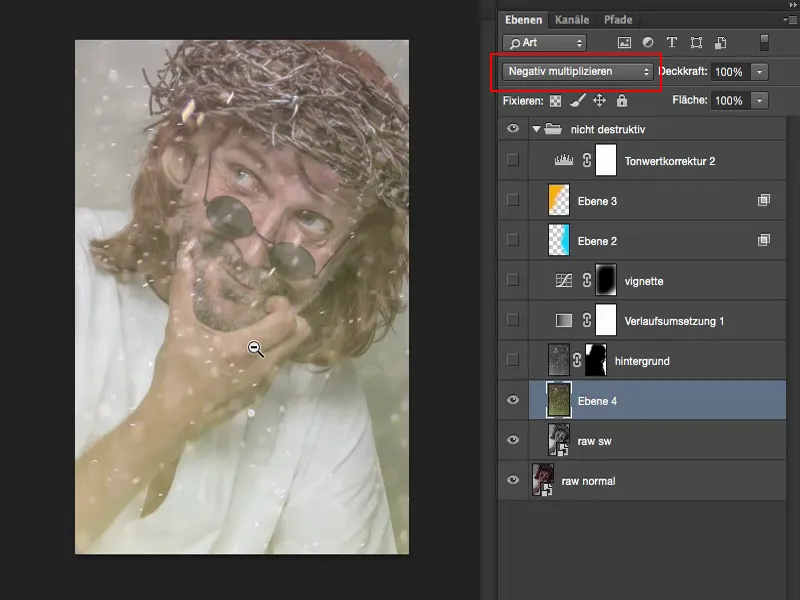
Man tai dabar nepatinka. Taigi atspalvį mažinu šį failą per Taisymas>Mažinti prisotinimą. Dabar turiu juodo ir baltumo paveikslelį.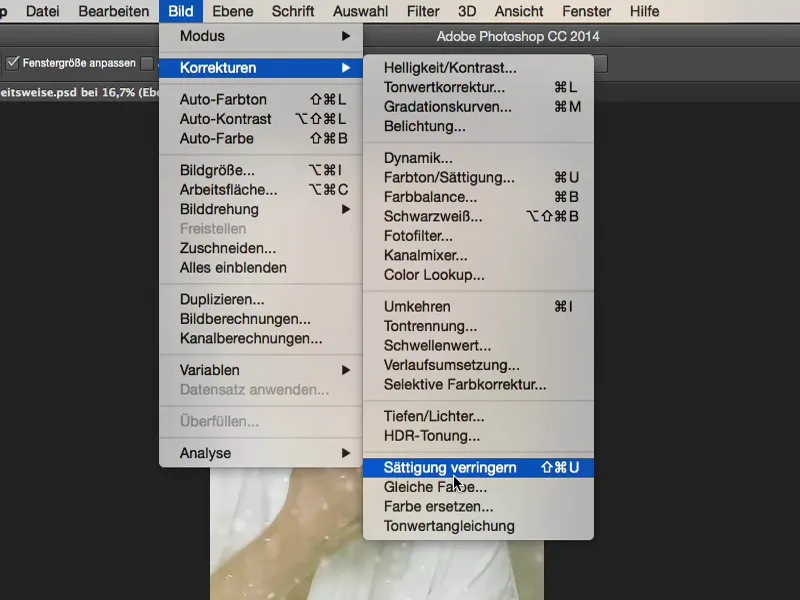
Taip atrodo režime Normalus. Ir viskas, ką dabar turite padaryti, yra priderinti tonų vertes.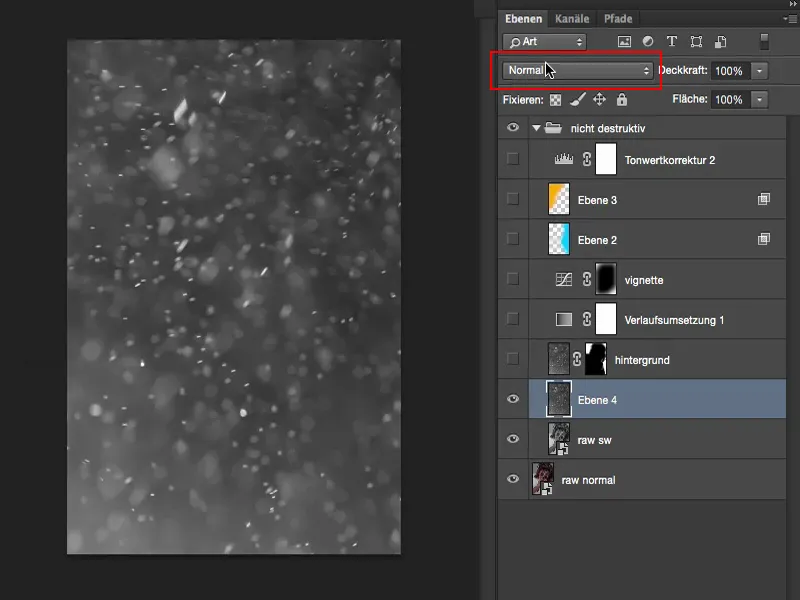
Tai padaryti eikite į Paveikslėlis>Korekcijos>Tonų korekcija. Matote: aš neturiu informacijos šviesose ir gelmėse. Čia, vidury, yra kalnelis, ir dabar turite tai perslinkti, jei norite, kad tai būtų išgauta. Gerai, nuostabu.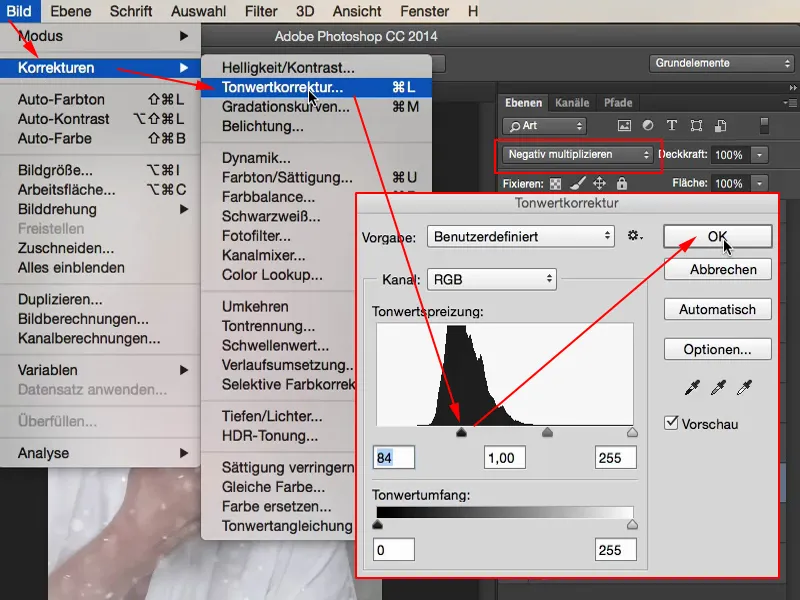
Dabar galite apsvarstyti: Ar norite, kad tai būtų ir ant modelio, ar ne. Ką dar turite padaryti yra tiesiog sukurti kaukę ir laisvai nudažyti tai, ką jau čia paruošiau.
Tai jau bus taip, tada turite savo vandens lašus ir per maskos modelį tiesiog... taip, tai nėra 100% tikslu, bet jis yra gana gerai pašalintas. Tai pakanka jau pridėti tankiui ir padaryti paveiksliuką šiek tiek įdomesnį.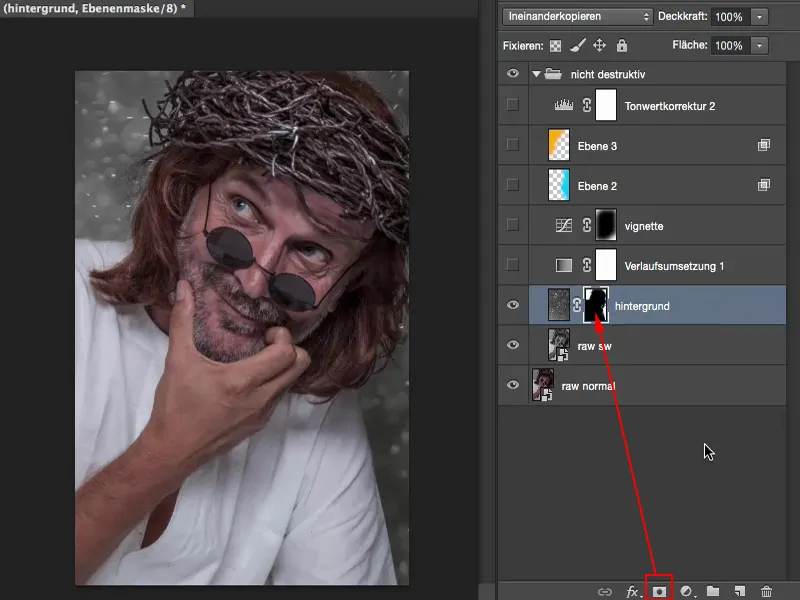
Retušas: Nešvarumai & Spalva
Dabar galiu pavyzdžiui eiti ir sakyti: Gerai, aš čia dirbu nedestruktyviai, tai reiškia, kai noriu kažką ant odos retušuoti ar yra kažkiek nešvarumų drabužiuose, kurie mane vargina, kaip šie maži drožliukai (4), tuomet dabar galiu padaryti tuščią sluoksnį ir pavadinti jį, pavyzdžiui, „Retušas“ (1). Pasiimu Taisymo šepetį (2). Sakau čia Visi sluoksniai (3), nes aišku nenorėčiau dirbti tik ant šių šviesos efektų ir ant šių vandens lašų, bet jis turi plisti per visą sluoksnių paketą. Ir dabar galiu labai gražiai nedestruktyviai pašalinti viską (4). Aš taip pat žiūriu į veidą, ten dar yra tas švaisto, kuris manęs taip labai netenkina. Taigi dabar gali laisvai judėti šiame tuščiame sluoksnyje.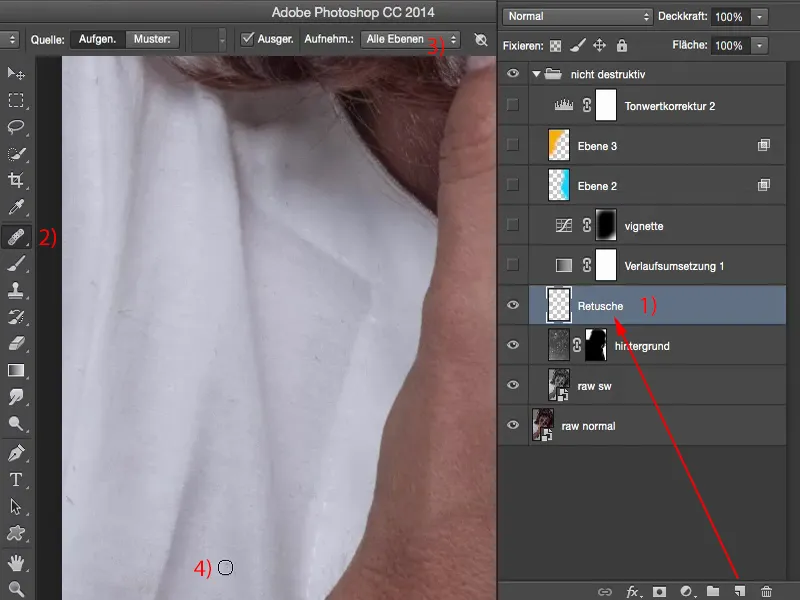
Gera tai gražu, kai išblėsti visa tai: Tu matai, kad viskas, kas vyksta čia, yra šie maži, maži daiktai (1), kuriuos ką tik retušavai. Tai taip pat lemia, kad tavo failo dydis lieka santykinai mažas (2).
Ar tu čia nuolat dirbi su sluoksnių kopijomis... Taip, žinoma, galite taip dirbti, tačiau tai yra destruktyvu, ir jūsų failo dydis labai greitai iš 77 MB, kuriuos visa tai dabar čia turi, išaugs iki 500 MB arba jei jūsų raiška dar didesnė, tada dar daugiau. Labai greitai jūs pastebėsite, kaip jūsų kompiuteris nusilenks. Tai taip pat yra pranašumas šios nedestruktyvios darbo metodikos – jūs taip pat sutaupote skaičiavimo pajėgų čia. Yra skirtumas, ar jūsų kompiuteris nuolat turi jongliruoti atmintimi tarp 500 MB failo arba ar jis turi tik 77 MB. Jūsų kompiuteris beveik to nepastebės.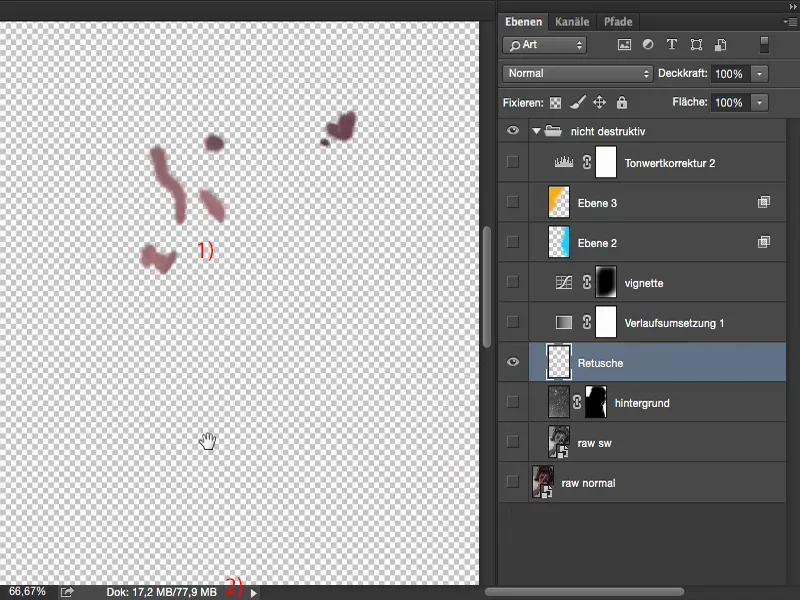
Taigi su šiais tuščiais sluoksniais galite bet kuriuo metu pradėti retušuoti kažką tarp jų. Dabar galite pasakyti: Man reikia atlikti spalvų derinimą, pavyzdžiui, odai: čia ji nėra tokia prisotinta ir nykštukai man truputį per raudoni – tuomet čia atliekate spalvų korekcijas (1). Tu nustatai viską "Spalvos" režime (2), pasiimi "Klonavimo šepetį" (3), nustatai „Klonavimo šepetį“ režime "Spalva" (4), sakydamas čia 30 % (5). Jums tiesiog vėl reikia aktyvuoti žymimąją langelį "Visi sluoksniai" (6). Tada galite čia ant spalvos uždėti šepetį (7) ir praktiškai atnuodyti nykštukus ant rankos. Tas pats galioja žinoma ir kitiems vaizdo sritims. Jau matote, kaip lanksti tai yra. Mūsų failo dydis neatitaps labai didelis, nes viskas, kas čia vyksta, yra tarsi pakeičiame kruopščiai spalvą mažuose taškuose.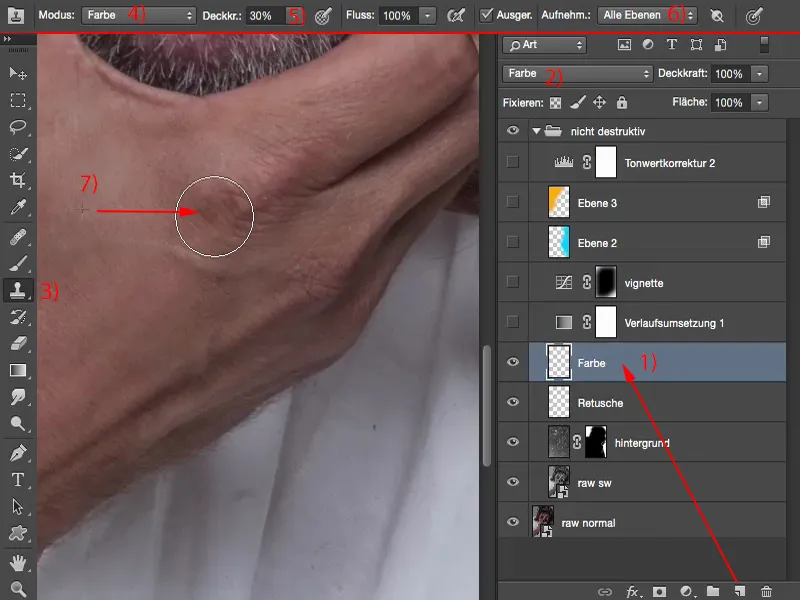
Sukurti spalvų efektą: Prielaidų konvertavimas
Tad dabar palaipsniui eikime prie spalvų efekto: Aš kažkada padariau „Prielaidų konvertavimą“. Tai dabar atrodo taip kaip mano. Tai yra tokio mėlynos arba ciano baltos perėjimo, kuris čia viršuje yra, "Atvirkštinis" režime (1). Man „Normalus“ režime tai man nepatiko, nes tai man gerokai sugadino paveikslėlį. Bet šitaip, mano nuomone, tai atrodo gana stilingai. Aš palikau "Permatomumą" 51 % (2). Aš taip pat galiu jį pakelti iki galo, taip jis dar kiek aiškiau matomas, bet tada man jau per daug cianizuotas. Ir taip taip pat kiek prisimaišo odos spalva. Ir man tai atrodo gana gerai.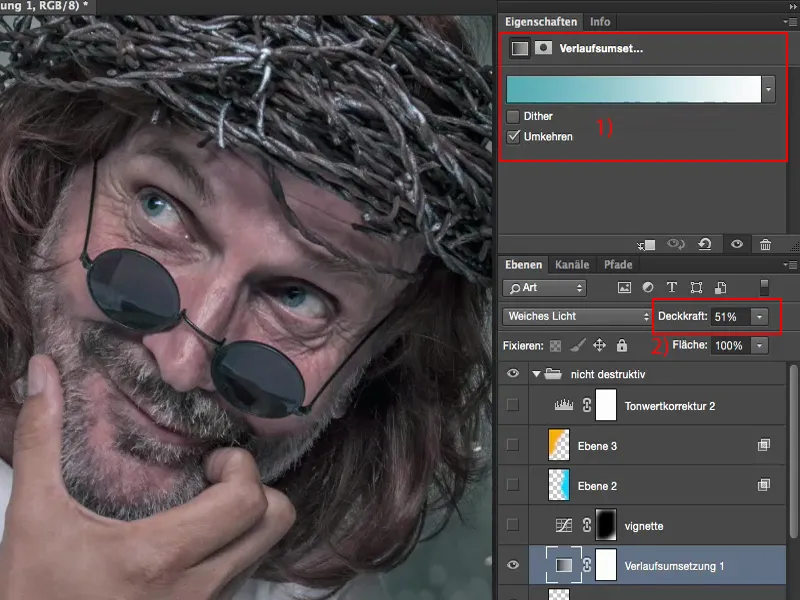
Kurti vignetę
Jūs taip pat gali čia bet kada pasakyti: Bet man reikia kitos nustatymų pločio. Tada jūs tai dabar galite uždėti viršuje. Arba aš čia įnešiau daugiau ar mažiau ryškią vignetę į paveikslėlį. Aš dabar priartėsiu šiek tiek toliau, kad jūs galėtumėte geriau pamatyti. Tai truputį suspaudžia paveikslėlio regimąją dalį, pritraukia žiūrovą į paveikslėlio centrą, nes taip centras yra visai šviesus. Taip pat iš karto matyti, mano manymu, kad yra truputį kuo nors užsiūta fono srityje, bet jeigu aš nusišviečiu, tada nuo to bus atitraukta, o veiksmas vyks veide – ir ten jis ir turėtų vykti.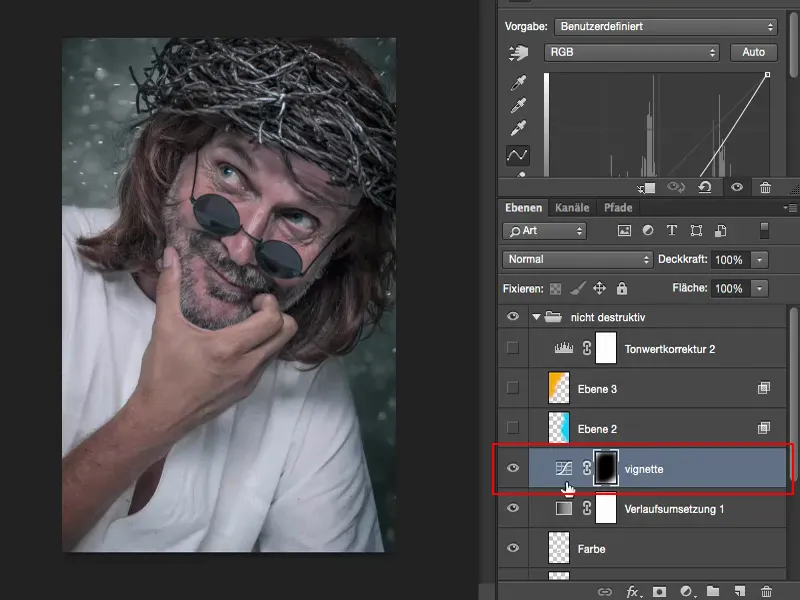
Tokia vignetė su priemonės „Gradacijos kreivė“ pagalba labai greitai padaryta, tiesiog sukūręs išdėstymo žymimąją sritį (1), pamirkyte ir tada čia tiesiog nuleiskite kreivę (2).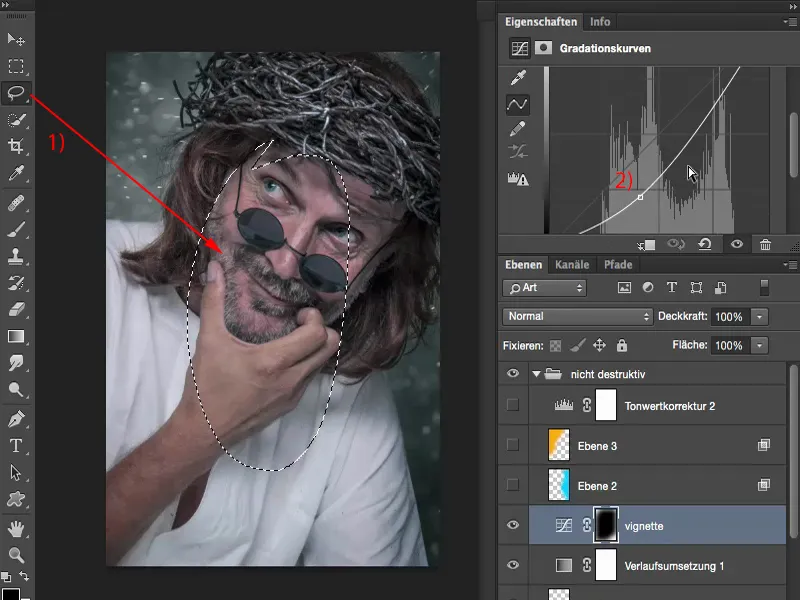
Sukurti šviesos efektus
Tada man pagalvojau: Kaip irgi gražu, jau beveik baigtas, bet trūksta šiek tiek spalvų paveiksle. Ir man pagalvojau: Galėčiau įsivaizduoti, kad čia, dešinėje srityje, šviečia mėlynas prožektorius ir čia aš norėčiau tokio šviesos atspindžio.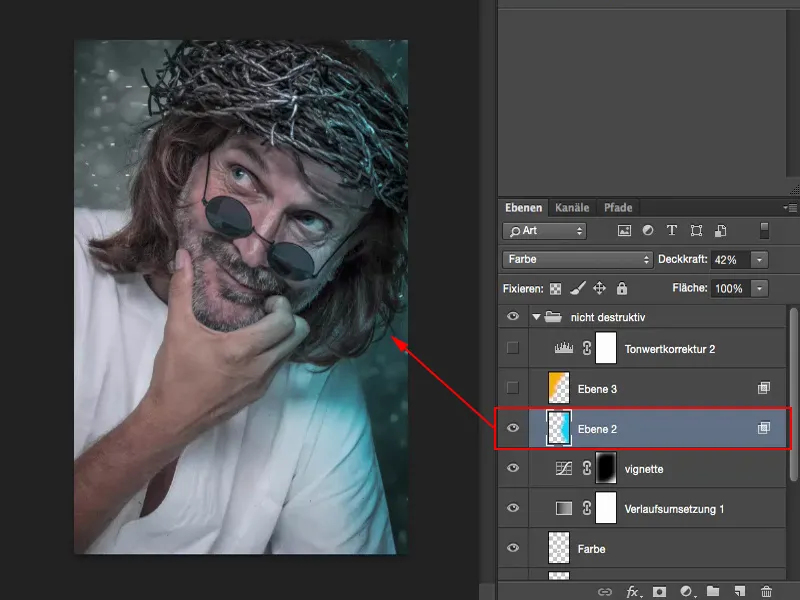
Tada aš padarau sau tuščią sluoksnį (1), pasiimu šią spalvą (2) ant "Šepetį" (3), pasirenku mėlyną ciano spalvą.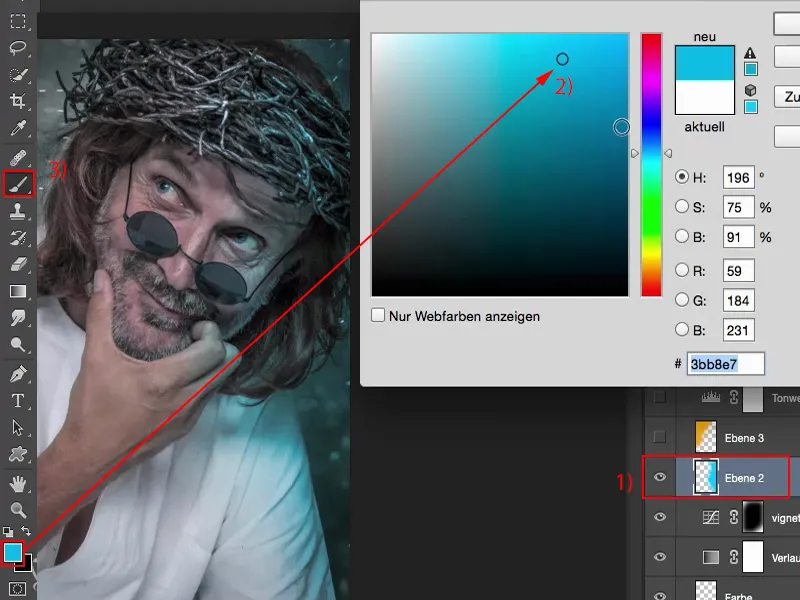
Aš pašalinsiu sluoksnį (1) ir padarysiu tuščią sluoksnį (2), pasiimsiu "Šepetį" (3), eisiu į 100 % "Permatomumą" (4) spalvos požiūriu ir tiesiog čia kad mistryčiau kažką. Galbūt aš taip pat nupiešiu keletą iššokančių taškų...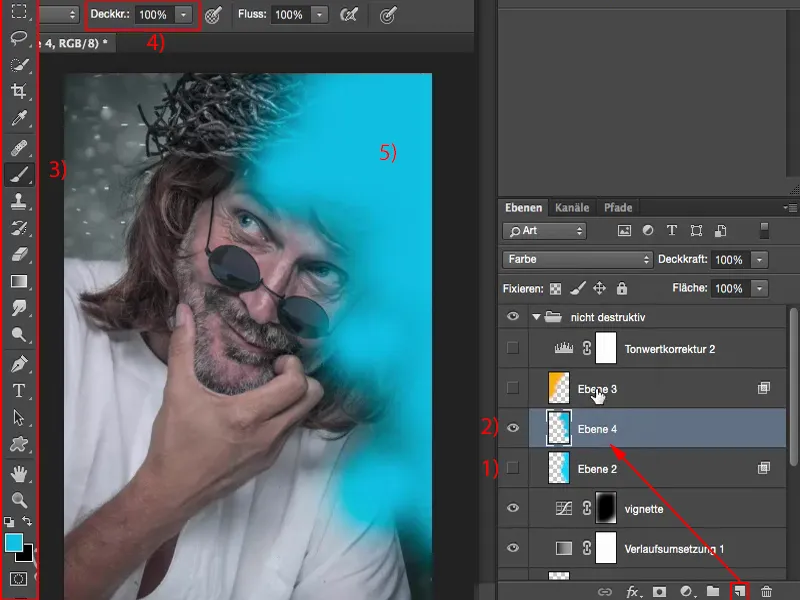
... ir tada aš tai nustatau režime „Spalva.“ Aš galiu sluoksnį taip pat nustatyti režime „Neigiamas daugybinimas“ (1). Tada tai gausi yra gana šviesus, neonstrukinis. Tuomet turiu sumažinti "Permatomumą", bet "Spalvos" režime (2) tai jau kažkaip atrodo stilingai. Dabar aš dar sumažinsiu "Permatomumą" kiek.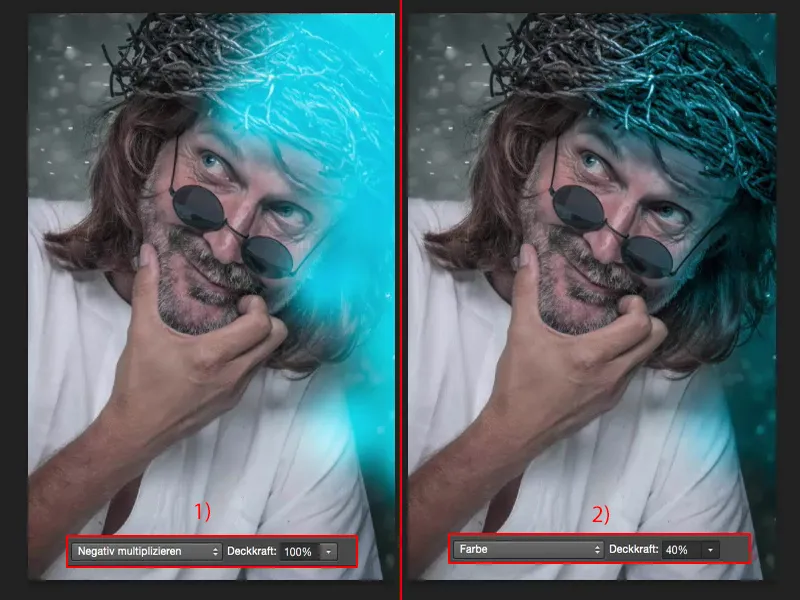
Per "Laisvai transformuoti" galiu čia pritaikyti visą tai. Jei reikia, galiu pasilenkti, išlenkti tai į paveikslėlį (1), tai viskas yra labai lankstus. Apie taip galima tai įsivaizduoti. Tuomet Photoshop trumpam tai sugrąžins. Tai būtų dabar šis sluoksnis (2).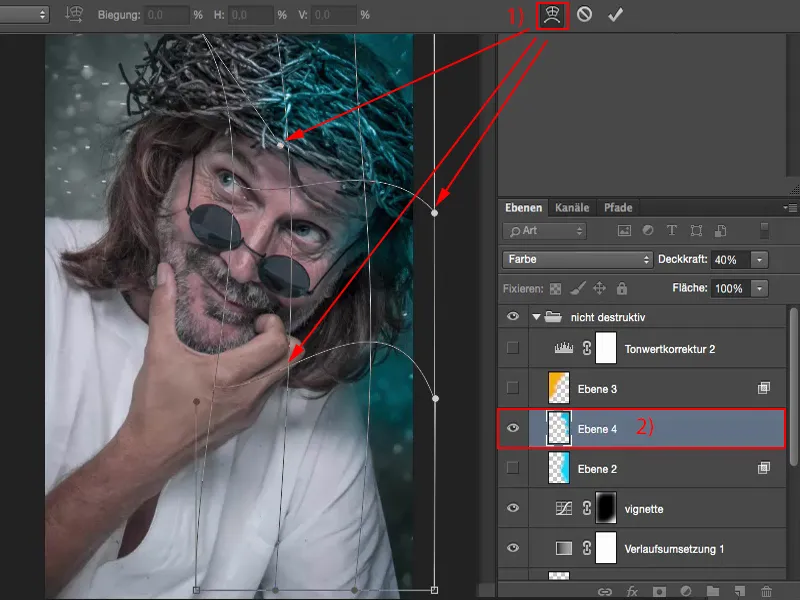
Taip pat juos galite derinti. Čia taip pat galite daryti dvi, tris ar daugiau, dirbti skirtingais lygmenų režimais. Visa, kas vyksta, yra: turite tuščią sluoksnį ir ant jo truputį spalvos (1), mūsų failo dydis truputį padidėjo, bet vis dar esame mažiau nei 100 MB (2), ir tai, nors jau iš tikrųjų labai, labai daug padarėme. Tai būtent neteikia naikinamo darbo metodo pranašumo. Vėl juos pašalinsiu (3).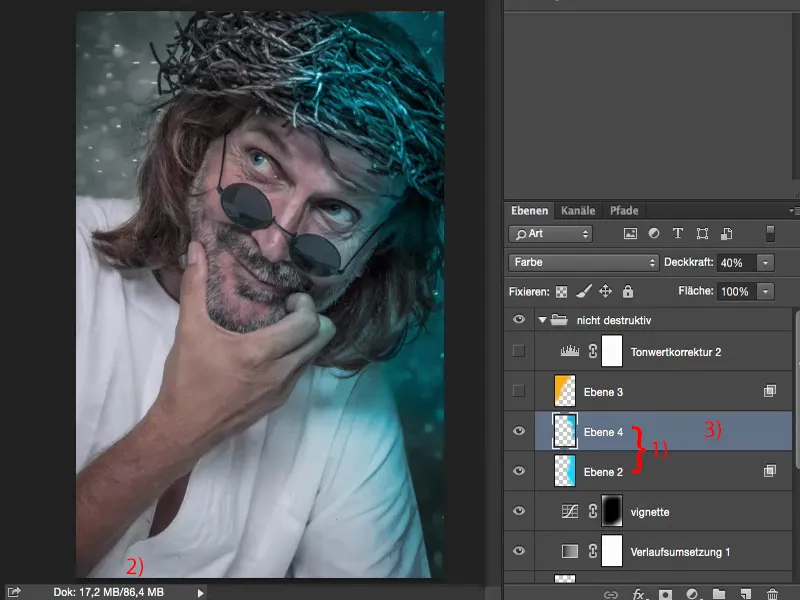
Ir jei dabar pastebėtumėte: šiame puslapyje aš pamiršau išvalyti audinį, tu tiesiog gali ieškoti savo retušavimo sluoksnio (1), jis buvo čia, apačioje ant steko, ir tada sakyti: „Gerai, ne blogai, kad dirbau ne-destruktavimo būdu“. Nesvarbu, jei viršuje yra spalvų poslinkiai ar kas kita - bet kada vis dar galėsite koreguoti (2) viską čia.
Tai būtent nauda: bet kada galite pasiekti bet kurį lygmenį ir turite visišką kontrolę.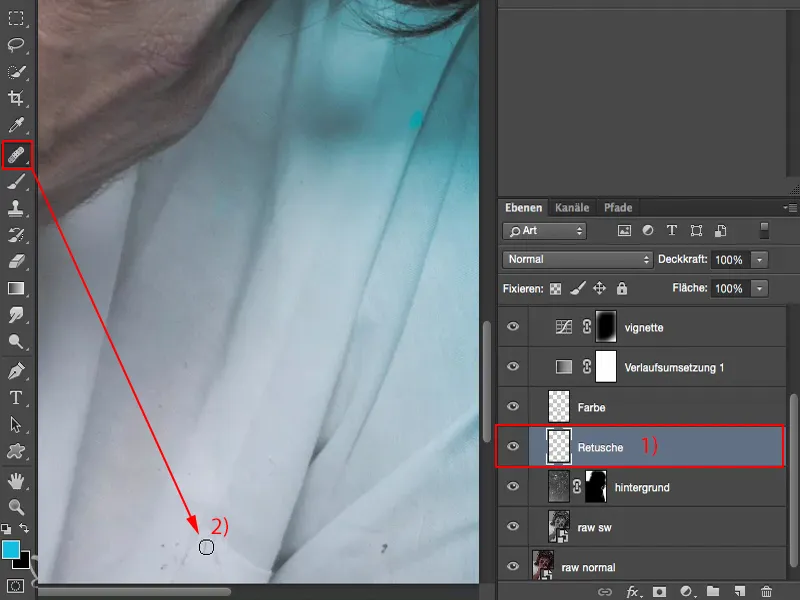
Dabar aš šią pačią žaidimą atlikau čia kitame puslapyje geltonu ar oranžiniu atspalviu (1), taip pat yra nurodytas „Spalvos“ režimas (2). Dabar man šis vaizdas įdomus, dabar sakau: Gerai, lėtai manau, kad baigiau.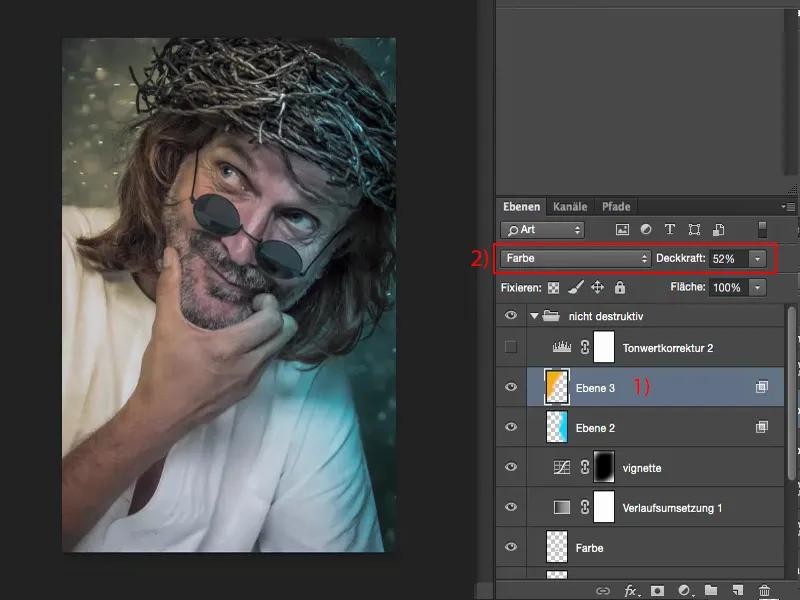
Spindulio ir kontrasto korekcija
Aš pridėsiu dar vieną Spindulio ir kontrasto korekciją (1), tiesiog šiek tiek nukreipiau tonus link vidurio (2), kad būtų daugiau kontrasto.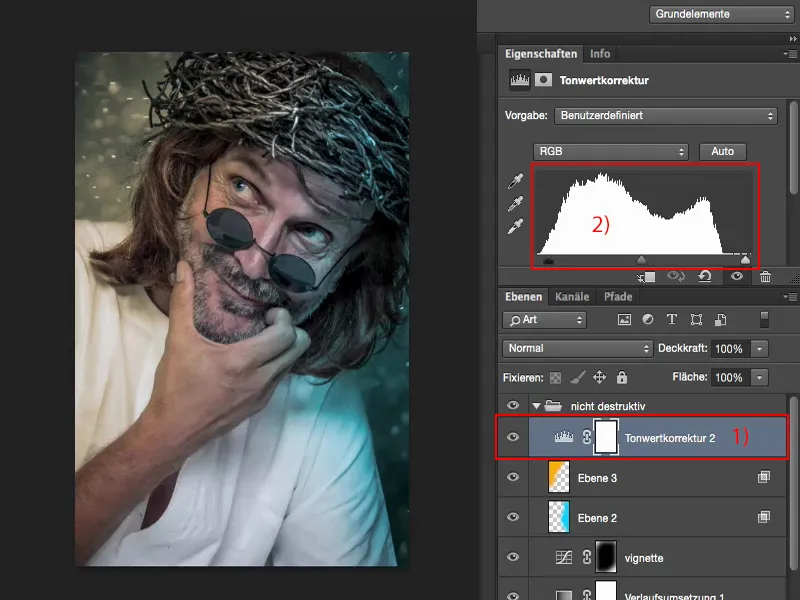
Suvestinė: Netevusinis darbas teikia pranašumus
Aš išsaugosiu. Tarkime, tai yra kliento užsakymas ir klientas sako: „Man tai patinka, bet gal galėtum tai padaryti taip, kad ir ant abiejų pusių būtų šis mėlynas šviesos spindulys ar kažkas pan.“, tada sakau: „Taip, žinoma, gerbiamasis kliente.“
Aš atidarau savo PSD failą, išjungiu šį sluoksnį (1), sukuriu naują tuščią (2). Taip, ir tada tiesiog taip pat čia nupiešiu šį šviesos spindulį ir šioje pusėje (3), nustatau „Spalvos“ režimą, sumažinu nepermatomumą šiek tiek, iki 20 % (4), išsaugau viską kaip PSD, nes noriu jį vis dar turėti, ir atiduodu TIFF ar JPG klientui. Klientas patenkintas, tai viskas užtruko dešimt sekundžių ir galiu tai iškart išsiųsti elektroniniu paštu.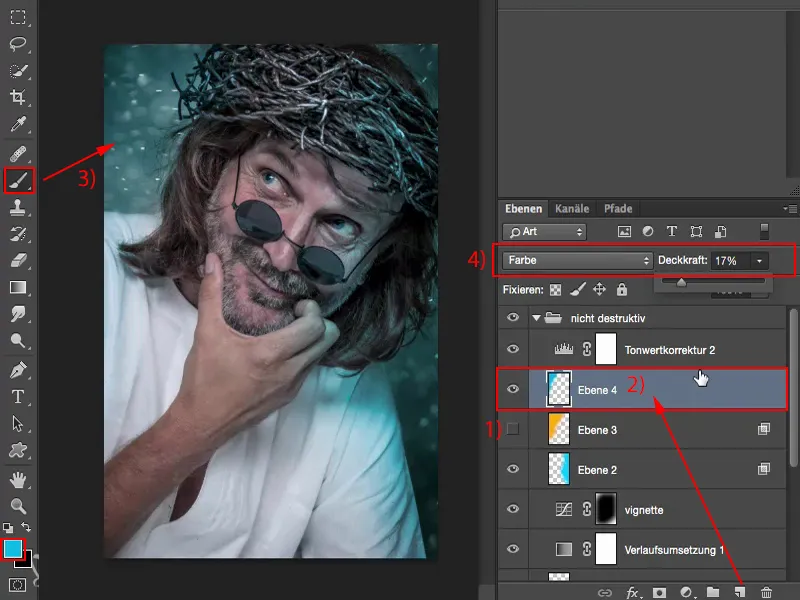
O klientas sakys: „Ne, dabar norėčiau turėti oranžinio atspalvio.“ Tada tiesiog reikės įjungti ir išjungti dvi sluoksnis (1) ir galite iškart išsiųsti. Arba jei jam kažkas kito nepatiks, jis sakys: „Kodėl išėmei visus šiuos trupinius? Mes juos čia taip provizoriškai uždėjome.“ Tada tiesiog pašalinkite savo retušavimo sluoksnį (2) ir visi trupiniai vel aukščiau.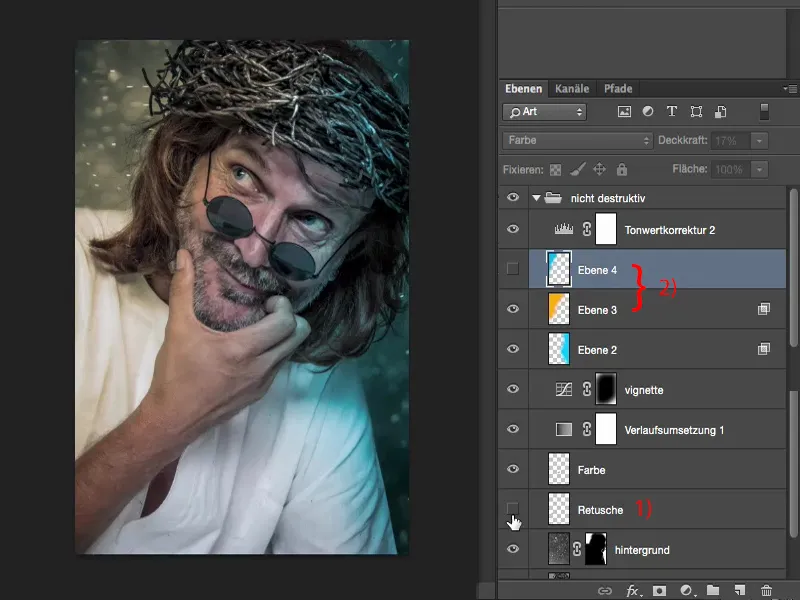
Taip toliau, visas šis stekas logiškai ir ne-destruktavimo būdu sukurtas. Ir mano rekomendacija jums ta pati: Visada bandykite įsivaizduoti: „Kas galėtų nutikti, kad galėčiau vėliau vėl pasiekti šį lygmenį? Ir ar aš tai dabar galiu padaryti?“ Galite tai padaryti, jei dirbate su protingais objektais, ypač RAW srityje, kad bet kada vėl galėtumėte grįžti prie RAW plėtros. Privalote dirbti su maskomis, privalote dirbti su koregavimo sluoksniais ir tuščiomis sluoksnį. Tai yra trys, keturi pagrindiniai kriterijai, jei norite sukurti neteikiantį darbo eigą.